چطوری عکس رو به png تبدیل کنیم — آموزش 5 روش تبدیل انواع فرمت ها به پی ان جی
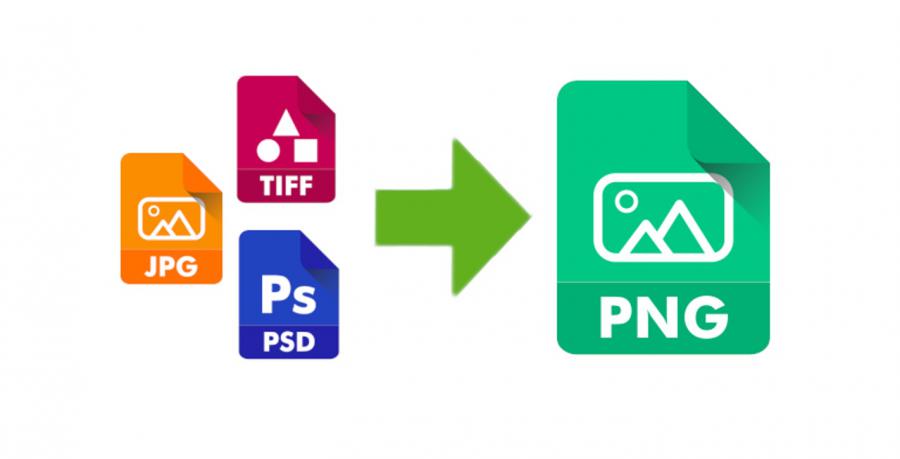 گاهی اوقات هنگام استفاده از شبکههای اجتماعی، طراحی بنر، ساخت یک ویدیو کلیپ کوتاه و آماتوری و یا هنگام انجام کارهای مرتبط با طراحی وب سایت به تصاویر و آیکونهایی نیاز دارید که تصاویر پس زمینه نداشته باشند و عکس بدون بک گراند سفید می خواهید. برای اینکه به راحتی بتوانید فایلی باکیفیت و بدون بک گراند داشته باشید باید هنگام ذخیره سازی عکس در فتوشاپ یا هر نرم افزار دیگری، فایل را با فرمت PNG. ذخیره کنید.
گاهی اوقات هنگام استفاده از شبکههای اجتماعی، طراحی بنر، ساخت یک ویدیو کلیپ کوتاه و آماتوری و یا هنگام انجام کارهای مرتبط با طراحی وب سایت به تصاویر و آیکونهایی نیاز دارید که تصاویر پس زمینه نداشته باشند و عکس بدون بک گراند سفید می خواهید. برای اینکه به راحتی بتوانید فایلی باکیفیت و بدون بک گراند داشته باشید باید هنگام ذخیره سازی عکس در فتوشاپ یا هر نرم افزار دیگری، فایل را با فرمت PNG. ذخیره کنید.فایلهای PNG یک راه عالی برای ذخیره تصاویر (مانند لوگوها) هستند که نیاز به شفافیت و محو شدن پس زمینه و حاشیه های تصاویر دارند. تصاویر PNG این کار را در حالی انجام می دهند که تصاویر، ظاهر اصلی خود را در هر زمینه رنگی حفظ می کنند. اما چطوری عکس رو به png تبدیل کنیم؟ ما در این صفحه قصد داریم چند راه را برای تبدیل تصاویر خود به فرمت PNG معرفی کنیم، لطفاً با ما همراه باشید :
راهنمای مطالعه :
فایل پی ان جی PNG چیست؟
چطوری عکس رو به png تبدیل کنیم؟
معرفی اپلیکیشن های تبدیل عکس به PNG
فایل پی ان جی PNG چیست؟
چطوری عکس رو به png تبدیل کنیم؟
معرفی اپلیکیشن های تبدیل عکس به PNG
فایل PNG چیست؟
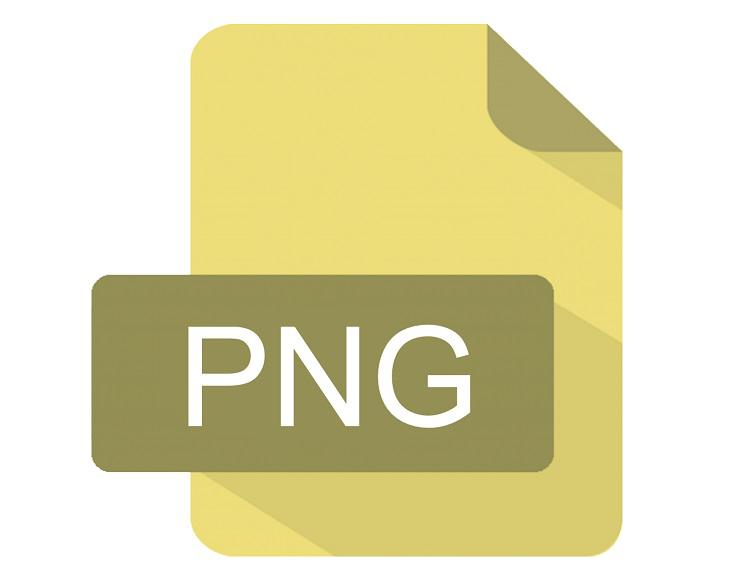
PNG یا Portable Network Graphics یک فرمت تصویری محبوب است که در گرافیک اینترنتی و آیکونها (icon) و شکلکهای مختلف در شبکه های اجتماعی (ایموجی) به دلیل توانایی آن در پشتیبانی از شفافیت در مرورگرهای وب استفاده می شود. PNG، اولین بار در دهه 1990 به عنوان یک جایگزین قابل توسعه برای فایلهای تصویری با فرمت GIF که توانایی نمایش تصاویر متحرک را دارند و از یک الگوریتم فشرده سازی اختصاصی استفاده می کند استفاده شده است. همچنین حق امتیاز PNG بصورت آزاد می باشد و استفاده از این فرمت شامل پرداخت هزینه به شرکتی نیز نمی باشد.
PNG به ترتیب از رنگ های 8 بیتی و 24 بیتی مانند GIF و JPG پشتیبانی می کند. فایل های تصویر با فرمت PNG. همچنین یک فایل بدون از دست دادن کیفیت می باشد، به این معنی که بدون توجه به اینکه چند بار فایل را باز کرده و ذخیره می کنید، کیفیت آنها کاهش نمی یابد.
فرمت های JPG، PNG و GIF چه تفاوت هایی با هم دارند؟
این فرمت ها به دلیل سازگاری با مرورگرهای مدرن، سرعت پهنای باند و نیازهای اکثر کاربران آنلاین، محبوب ترین فرمت ها شده اند. با ما همراه باشید تا نگاهی دقیق به هر قالب داشته باشیم و نقاط قوت و ضعف هر کدام را پوشش دهیم.
با برخی تفاوت های این سه فرمت بصورت خلاصه آشنا شوید :
-
PNG گزینه خوبی برای شفافیت تصاویر با کیفیت بالا و فایل های کوچک، بدون از دست دادن وضوح تصویر است اما برای ذخیره سازی تصاویر بسیار بزرگ و استفاده آنها در محیط اینترنت به دلیل حجم زیادی که اشغال می کند، مناسب نمی باشد. مثلاً تصویر 1920 در 850 را اگر بخواهید با فرمت PNG. در محیط اینترنت استفاده کنید، ممکن است حجم فایل تصویری شما به بیش از 10 مگابایت برسد که این موضوع هم در پی انباشته شدن این فایل ها برای فضای ذخیره سازی شما و هم برای لود و سرعت تصویر برای کاربران مشکل جدی ایجاد می کند، درصورتی که فایل فایل JPG. برای این نوع کارها بسیار مناسب می باشد و ممکن است حجم فایلی که در بالا اشاره شده با حدود 700 یا 800 کیلوبایت برسد.
فایلهای تصویری GIF فقط برای انیمیشن مفید است، اما می تواند تصاویر کوچک 8 بیتی تولید کند که از نظر کیفیتی بسیار بی کیفیت می باشند.
اما فرمت JPG همچنان پادشاهی برای عکسها و بنرها در اینترنت است، اما مراقب باشید، چون اگر به دنبال کیفیت و وضوح تصویر هستید این فرمت وضوح تصاویر را کاهش می دهد و برای این کار باید به سراغ فرمت PNG. بروید.
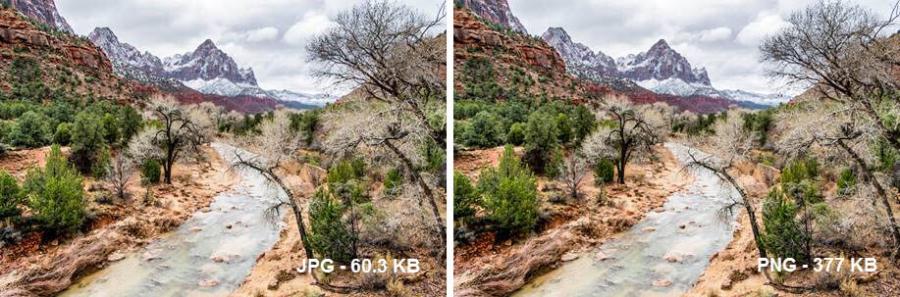
چطوری عکس رو به png تبدیل کنیم؟
چگونه نام یک فایل PNG را تغییر دهم؟
rename کردن فایل JPG به PNG (ساده ترین روش)
* نکته قبل از اجرای این روش : قبل از انجام این کار باید به بخش Folder Option سیستم عاملتان بروید و در پنجره کوچک باز شده، به تب View رفته و تیک گزینه Hide extensions for known file types را بردارید.سپس تنها کاری که باید انجام دهید این است: روی فایل تصویری کلیک کنید (اگر تنظیمات انتخاب فایل شما بصورت تک کلیک هست این کار را انجام دهید و درصورتی که بصورت دابل کلیک تنظیم شده کافیست ماوس را برای لحظاتی رو فایل قرار دهید تا به اصطلاح select شود) و آن را انتخاب کنید، سپس یک بار دیگر کلیک کنید. ویندوز به طور خودکار نام فایل را انتخاب می کند تا هر چیزی که تایپ می کنید. همچنین برای این کار می توانید از دکمه F2 یا راست کلیک کنید و گزینه rename را انتخاب کنید و سپس می توانید فرمت فایل را از jpg. به png. تغییر دهید.
تبدیل تصویر به PNG با سیستم عامل ویندوز
برای تبدیل تصویر به png در ویندوز نرم افزارهای بسیار زیادی مانند نرم افزار paint وجود دارند که می توانید با راحتی این کار را انجام دهید.
تبدیل عکس به png در نرم افزار Paint ویندوز
برای این کار کافیست بروی عکس مورد نظرتان راست کلیک کنید و گزینه Edit را انتخاب کنید (البته اگر نرم افزار ویرایشی اصل شما paint انتخاب شده است این کار را انجام دهید، در غیر این صورت، در همان پنجره راست کلیک کرده، به گزینه Open with رفته و نرم افزار Paint را انتخاب کنید.) پس از باز شدن عکس در نرم افزار paint، دکمه File در بالای سمت چت این نرم افزار را کلیک کرده و گزینه Save AS را انتخاب کنید، سپس در کادر جدید فقط کافیست در بخش Save as types گزینه را از JPEG (*.jpg,*.jpeg,*jfif) به PNG (*.png) تغییر دهید و گزینه Save را بزنید تا عکس شما به PNG تبدیل شود.
آشنایی با چند نرم افزار مرتبط ویندوزی برای بازار کار :
استفاده از نرم افزار IrfanView
این نرم افزار یکی از بهترین نرم افزارهای نمایش عکس در ویندوز می باشد که می توانید از این لینکDownload IrfanView این برنامه را دانلود کنید.
پس از دانلود، نرم افزار را اجرا کنید و به گزینه File > Open بروید.
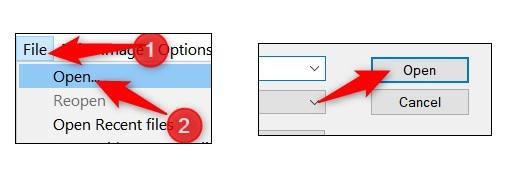
به تصویر مورد نظر خود بروید و سپس روی "Open" کلیک کنید.
پس از باز شدن فایل، روی File > Save As کلیک کنید.
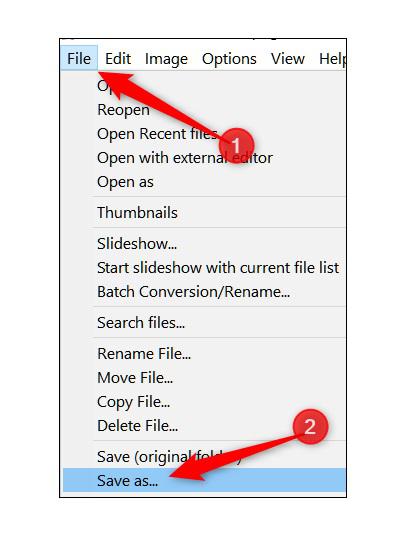
در پنجره بعدی مطمئن شوید که PNG را از لیست کشویی فرمت ها انتخاب کرده اید و سپس روی «ذخیره» کلیک کنید.
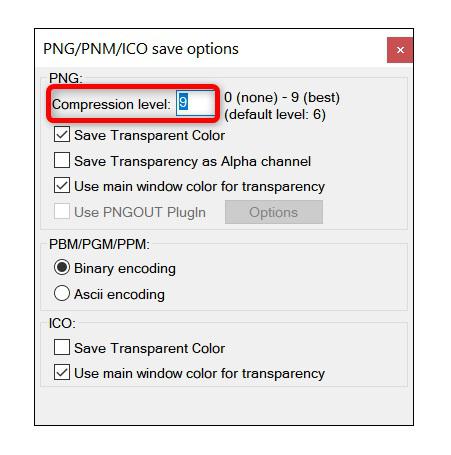
بهطور پیشفرض در این نرم افزار، نرخ فشردهسازی (compression rate) روی بهترین تنظیم قرار دارد، اما اگر میخواهید کمی بیشتر بر فشردهسازی فایل خود کنترل داشته باشید، در پنجره Save Options چند ویژگی اضافی برای بررسی وجود دارد. تغییر نرخ فشرده سازی اندازه فایل را تعیین می کند، هر چه تعداد آن بیشتر باشد، هنگام ذخیره تصویر شما از فشرده سازی کمتری استفاده می شود و عکس شما حجیمتر خواهد بود.
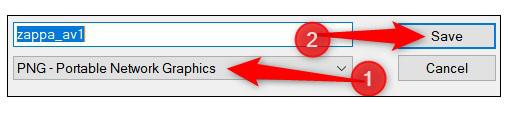
تبدیل تصویر به PNG با سیستم عامل مک
با کلیک راست روی فایل و سپس انتخاب Open With > Preview، یک تصویر را در Preview باز کنید.
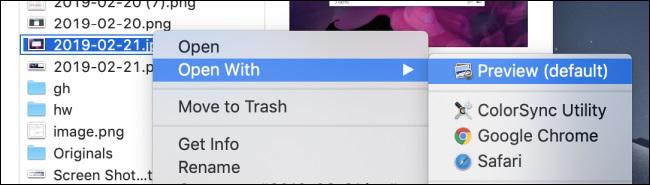
سپس در نرم افزار Preview، مانند تصویر زیر به گزینه File > Export بروید.
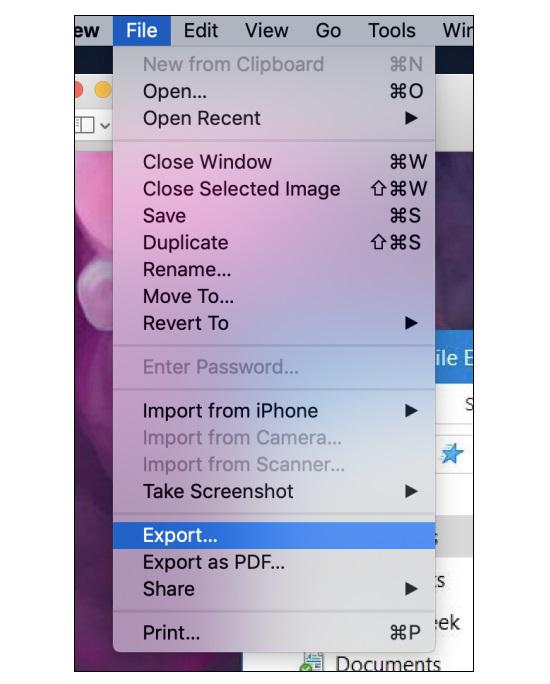
در پنجره ای که ظاهر می شود، مطمئن شوید که PNG را به عنوان فرمت فایل انتخاب کرده اید. در صورت تمایل نام فایل را تغییر دهید و سپس روی "ذخیره" کلیک کنید.
چطوری عکس رو به png بصورت آنلاین تبدیل کنیم؟
* کار با این وب سایتها بسیار آسان می باشد و با انتخاب عکس تنظیم گزینههای دلخواهتان می توانید به راحتی یک عکس png برای دانلود را در انتها دریافت نمایید :
1- وب سایت online-convert.com
2- وب سایت تبدیل آنلاین cloudconvert.com
3- وب سایت تبدیل jpg به پی ان جی jpg2png.com
4- وب سایت تبدیل اینترنتی freeconvert.com
1- وب سایت online-convert.com
2- وب سایت تبدیل آنلاین cloudconvert.com
3- وب سایت تبدیل jpg به پی ان جی jpg2png.com
4- وب سایت تبدیل اینترنتی freeconvert.com
چطوری عکس رو به png تبدیل کنیم؟ اپلیکیشن های تبدیل تصویر به PNG در اندروید
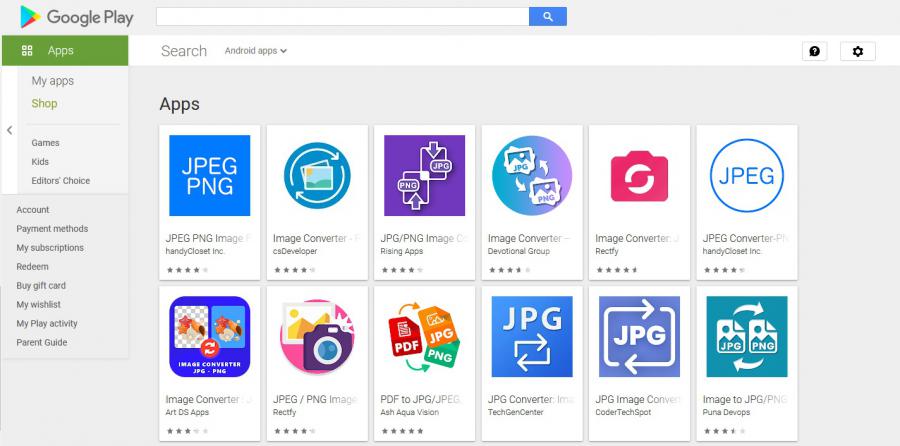
1- اپلیکیشن JPEG PNG Image File Converter
این اپلیکیشن یکی از محبوب ترین اَپ در این زمینه می باشد.-
ویژگی های این برنامه :
این اپلیکیشن تصاویر را به فرمت JPEG یا PNG تبدیل می کند.
تصاویر PNG، GIF، BMP، JPEG توسط این برنامه پشتیبانی می شود.
پسوند تصویر JPEG را می توان از ".jpg" و ".jpeg" انتخاب کرد.
هنگامی که تصویر در فرمت JPEG ذخیره می شود، پس زمینه transparent به سفید تبدیل می شود.
* این اپلیکیشن بیش از 1 میلیون کاربر فعال دارد و می توانید از لینک زیر این برنامه را دانلود کنید :
JPEG PNG Image File Converter - Install
JPEG PNG Image File Converter - Install
2- اپلیکیشن mage Converter - PNG/JPG/JPEG
Image Converter یک مبدل تصویر/عکس است که به شما امکان تبدیل تصاویر مختلف را می دهد با این برنامه می توانید عکسها را به JPG، JPEG، PDF، GIF، PNG، BMP و WEBP تبدیل کنید.-
ویژگی های این اپلیکیشن :
- تصویر تبدیل شده را می توانید مستقیماً در گالری عکس موبایل خود ذخیره کنید.
- می توانید تصاویر تبدیل شده را به راحتی برای همه به اشتراک بگذارید.
- انتخاب آسان نوع فرمت خروجی تصویر
- توانایی ویرایش نام فایل تصویر خروجی را دارد
- تبدیل تصویر بدون از دست دادن کیفیت آن و وضوح
* این اپلیکیشن بیش از 1 میلیون کاربر فعال دارد و با حجم 4.0 مگابیتی مخصوص گوشی های اندروید 5.0 به بالا را می توانید از لینک زیر این برنامه را دانلود کنید :
Image Converter - PNG/JPG/JPEG - Install
Image Converter - PNG/JPG/JPEG - Install
3- اپلیکیشن JPG/PNG Image Converter
با این اپلیکیشن می توانید تصاویر خود را سریع و رایگان از JPG به PNG یا PNG به JPG تبدیل کنید. این اَپ قابلیت تبدیل فرمت های JPG به PNG، PNG به JPG و JPEG به PNG را دارد.
* این اپلیکیشن بیش از 100 هزار کاربر فعال دارد و می توانید از لینک زیر این برنامه را دانلود کنید :
سایز اپلیکیشن : 4.8 مگابایت
نسخه اندروید قابل نصب : 4.1 به بالا
JPG/PNG Image Converter - Install
سایز اپلیکیشن : 4.8 مگابایت
نسخه اندروید قابل نصب : 4.1 به بالا
JPG/PNG Image Converter - Install


